
时间:2020-11-08 04:54:15 来源:www.win10xitong.com 作者:win10
我们现在经常用电脑进行办公和娱乐,有时候会遇到一些疑难杂症,比如win10打游戏怎么关闭输入法的问题。win10打游戏怎么关闭输入法问题对于很多新手来说就不太容易自己解决,大部分时候都会去求助别人,别着急,我们自己就可以处理掉win10打游戏怎么关闭输入法的问题,我们不妨试试这个方法:1、右击“开始”按钮找到“控制面板”;(往下有另一个打开”控制面板“的方法):2、在控制面板打开“时钟、语言和区域”设置界面就很容易的把这个难题给解决了。由于时间关系,我们接下来就结合截图,一起来看看win10打游戏怎么关闭输入法的操作方式。
具体步骤如下:
1.右键单击“开始”按钮,找到“控制面板”;(还有一种方法可以打开控制面板):
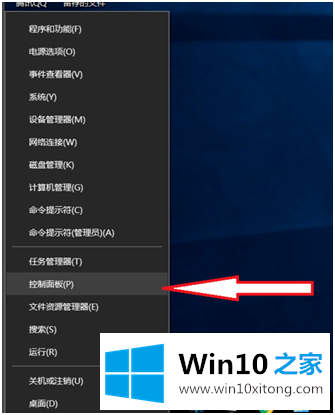
2.打开控制面板上的“时钟、语言和地区”设置界面:
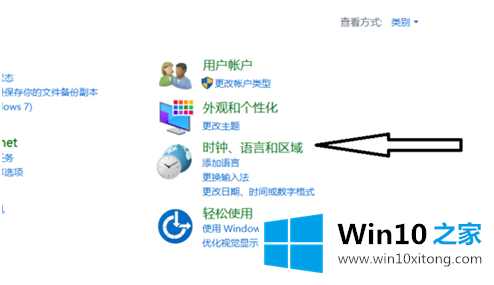
3.单击语言设置中的添加语言和更改语言首选项中的添加语言:
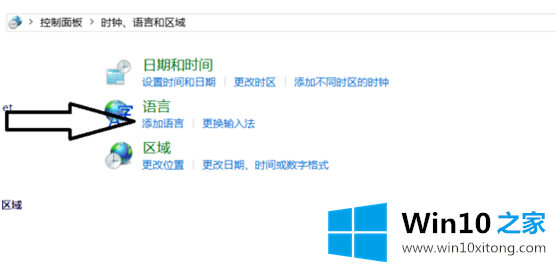
4.在“添加语言设置”下拉菜单中选择“英语”,点击“打开”按钮:
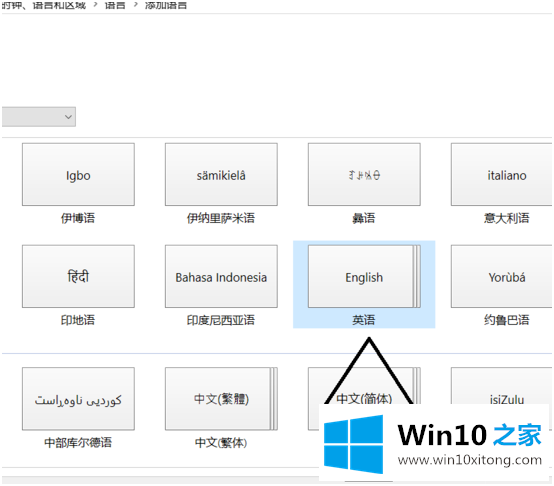
5.在设置页面中选择“英语(美国)”,然后单击“添加”按钮:
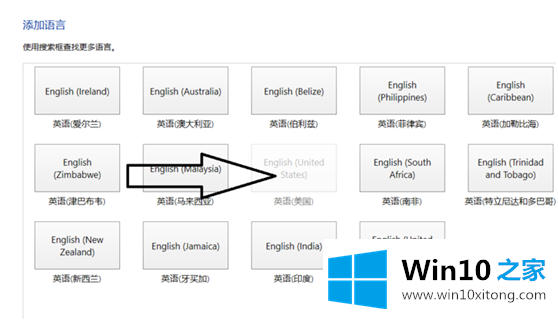
6.在“语言”设置页面选择“中文”,点击“下移”(这将使系统默认输入法变为英文,与win7系统默认相同);让英文项在最上面:
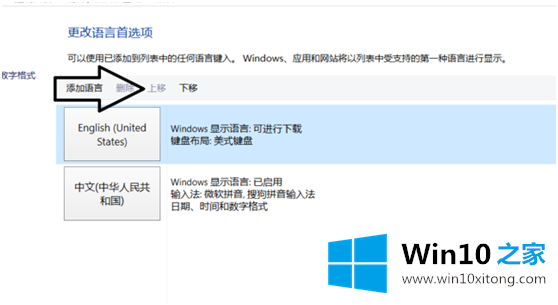
以上是win10游戏中禁用输入法的方法,遇到同样问题的朋友可以试试。
最后,如果你遇到了win10打游戏怎么关闭输入法的问题,就可以试试上面的方法解决方法确实简单吧,要是你还是没有解决这个问题,可以多参考一下上面的内容,或者给本站留言,谢谢大家的支持。